คู่มือผู้ใช้ Numbers สำหรับ Mac
- ยินดีต้อนรับ
- มีอะไรใหม่
- ลิขสิทธิ์

เพิ่มวัตถุไปที่เซลล์ใน Numbers บน Mac
คุณสามารถวางภาพ รูปร่าง เส้น แผนภูมิ และสมการลงในเซลล์ตารางได้ เมื่อคุณวางวัตถุลงในเซลล์ วัตถุนั้นจะถูกเพิ่มเป็นการเติมภาพ (ภาพพื้นหลัง) ในเซลล์ คุณสามารถเปลี่ยนวิธีที่วัตถุเติมเซลล์หรือเพิ่มข้อความที่แสดงอยู่ด้านหน้าวัตถุได้
หมายเหตุ: ถ้าคุณวางรูปร่างที่มีข้อความ จะมีเพียงข้อความเท่านั้นที่ถูกวางลงในเซลล์
เพิ่มวัตถุไปที่เซลล์
เลือกวัตถุในสเปรดชีตของคุณ (หรือในเอกสารอื่น) จากนั้นเลือก แก้ไข > คัดลอก หรือ แก้ไข > ตัด (การตัดจะเอาวัตถุนั้นออกจากตำแหน่งดั้งเดิม)
คลิกที่เซลล์ที่คุณต้องการเพิ่มเนื้อหา
เลือก แก้ไข > วาง
คุณสามารถเพิ่มข้อความไปที่เซลล์หลังจากที่คุณเพิ่มวัตถุลงเซลล์แล้วได้ แต่คุณจะไม่สามารถจัดเรียงข้อความที่มีวัตถุได้ตามที่คุณต้องการ
เปลี่ยนขนาดวัตถุในเซลล์
ตามค่าเริ่มต้น Numbers จะปรับขนาดวัตถุให้พอดีในเซลล์ แต่คุณสามารถปรับขนาดวัตถุได้อีกด้วย
คลิกที่เซลล์ จากนั้นในแถบด้านข้างรูปแบบ
 ให้คลิกแถบเซลล์
ให้คลิกแถบเซลล์คลิกลูกศรแสดงผลที่อยู่ถัดจากการเติม
คลิกเมนู “ปรับขนาดให้พอดี” ที่แสดงขึ้น แล้วเลือกตัวเลือกอื่น
ลบวัตถุออกจากเซลล์
ถ้าเซลล์มีทั้งข้อความและวัตถุ คุณสามารถลบวัตถุได้โดยไม่ต้องลบข้อความ
คลิกที่เซลล์ จากนั้นในแถบด้านข้างรูปแบบ
 ให้คลิกแถบเซลล์
ให้คลิกแถบเซลล์คลิกลูกศรแสดงผลที่อยู่ถัดจากการเติม
คลิกเมนูเติมภาพที่แสดงขึ้นแล้วเลือก ไม่เติม
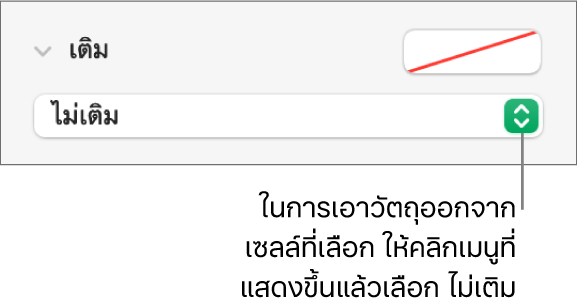
คุณสามารถเพิ่มเมนูกล่องกาเครื่องหมาย การจัดอันดับด้วยดาว แถบเลื่อน และหน้าต่างที่แสดงขึ้นที่เซลล์ตารางได้ด้วย ให้ดูที่เพิ่มกล่องกาเครื่องหมายและตัวควบคุมอื่นๆ ลงในเซลล์